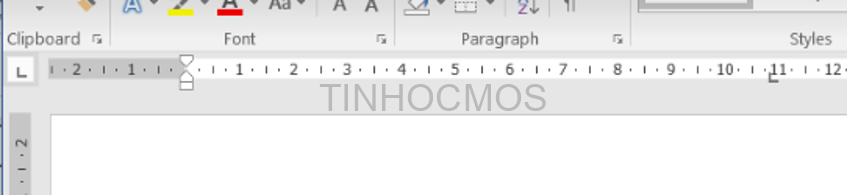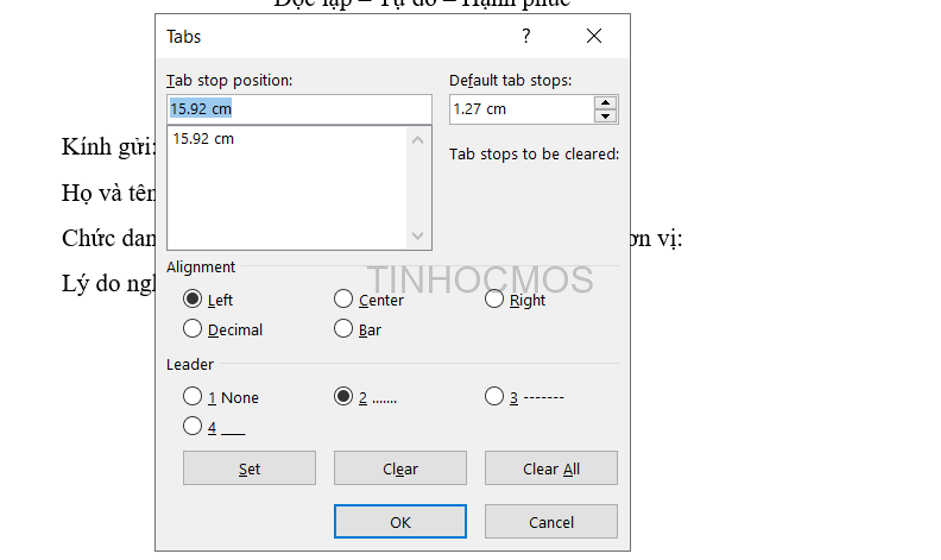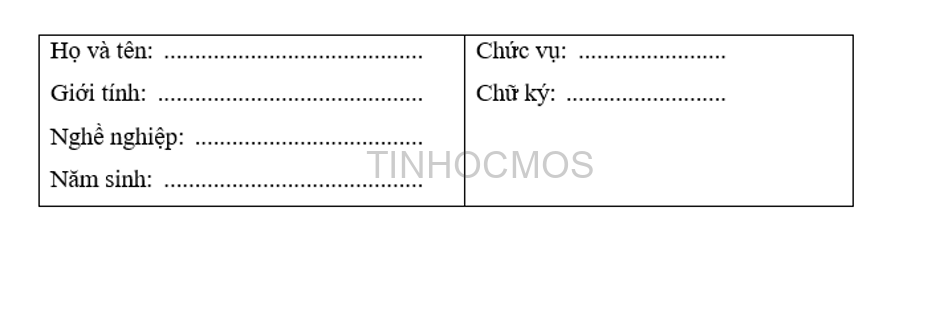Khi nhắc đến việc dùng tab trong bảng Word, chắc hẳn nhiều người dùng tin học không biết đó là thao tác gì. Mặc dù chưa được biết rõ về tab, nhưng nó lại mang đến rất nhiều tiện ích cho bạn trong cộng đồng. Vậy để dùng tab trong bảng, bạn cần phải làm như thế nào, hãy xem cách hướng dẫn của Tinhocmos trong bài viết dưới đây nhé!
Mục lục
Tab là gì? Tại sao cần sử dụng tab trong Word nói chung và bảng Word nói riêng
Tab chính là tính năng mà người soạn thảo văn bản dùng để trình bày các mẫu như: báo cáo, hợp đồng, biểu mẫu,… Việc sử dụng tab sẽ giúp văn bản của bạn trở nên khoa học và logic hơn.
> Xem thêm: Cách sử dụng Tab trong Word để thêm dòng ba chấm vào văn bản
Người dùng có thể ứng dụng tab để căn chỉnh các phần văn bản, kẻ dòng chấm ….. chỉ mất vài giây trong Word.Tuy nhiên, khi nội dung đó nằm trong một bảng, không phải ai cũng biết cách sử dụng tab trong bảng để căn chỉnh và kẻ dòng chấm.
Cách đặt tab trong một ô của bảng trong Word
Nhìn chung, việc sử dụng tab trong bảng Word sẽ có nguyên lý tương tự khi sử dụng tab trong văn bản Word bình thường.
Giả sử chúng ta định dạng văn bản theo mẫu sau đây:
Để hoàn thành như ảnh, chúng ta thực hiện các bước sau:
Bước 1: Đầu tiên chúng ta cần soạn thảo văn bản (thô). (Nếu bạn muốn định dạng những văn bản có sẵn thì bỏ qua bước này).
Bước 2: Click vào Bộ chọn Tab bên phía góc trái, bấm liên tục để chọn loại Tab mà bạn cần. Sau đấy, đặt Tab trên thanh thước, tương đương với độ dài của dòng chấm mà bạn muốn tạo.
Bước 3: Bạn nháy đúp chuột vào vị trí đặt Tab trên thanh thước để mở hộp thoại định dạng Tab. Bạn cũng có thể mở từ phần mở rộng của ribbon Paragraph > nhấn vào Tabs…
Bước 4: Sau khi đã thiết lập Tab, để dòng chấm chấm xuất hiện trong bảng thì bạn nhấn tổ hợp phím Ctrl + Tab. Cuối cùng bạn sẽ được kết quả như ảnh sau đây:
Bạn làm tương tự cho các dòng còn lại là đã hoàn thành việc đặt tab trong bảng.
Cách xóa Tab trong bảng
Bạn chỉ cần giữ chuột trái vào vị trí tab trên thanh thước kẻ, kéo ra khỏi thước để tiến hành loại bỏ tab.
Việc dùng Tab trong bảng sẽ giúp bạn làm việc nhanh hơn và hiệu quả cao hơn. Hy vọng với bài viết trên sẽ giúp ích cho bạn trong công việc của mình.
Kết luận về dùng tab trong bảng
Nếu như bạn vẫn còn băn khoăn và muốn học nhiều hơn về tin học văn phòng thì hãy tìm hiểu đến Trung tâm Tin học văn phòng MOS, ở đây chúng tôi có các khóa học về Word, Excel, Powerpoint vô cùng hữu ích và dễ hiểu. Liên hệ cho Tinhocmos qua các thông tin sau để được hỗ trợ nhiều hơn nhé!
Thông tin liên hệ:
Trung tâm tin học văn phòng MOS
Email: [email protected]
Hotline: 0914 444 343